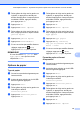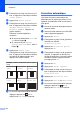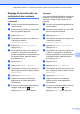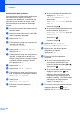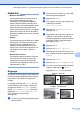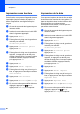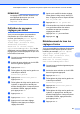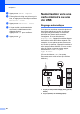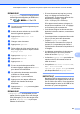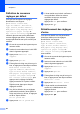Advanced User's Guide
Table Of Contents
- Guide de l’utilisateur avancé MFC‑J6920DW
- Guides utilisateur : où les trouver ?
- Table des matières
- 1 Configuration générale
- 2 Fonctions de sécurité
- Blocage sécuritaire fonctions 2.0
- Limitations de numérotation
- 3 Envoi d’une télécopie
- Options d'envoi supplémentaires
- Envoi de télécopies en utilisant une combinaison de réglages
- Arrêt de l'envoi d'une télécopie
- Contraste
- Modification de la résolution de télécopie
- Définition de nouveaux réglages par défaut
- Rétablissement des réglages d'usine pour les options de télécopie
- Enregistrement des options de télécopie en tant que raccourci
- Opérations d'envoi supplémentaires
- Envoi d'une télécopie recto-verso depuis le chargeur automatique de documents
- Envoi manuel d'une télécopie
- Envoi d'une télécopie à la fin d'une conversation téléphonique
- Multitâche (noir et blanc seulement)
- Diffusion (noir et blanc seulement)
- Envoi en temps réel
- Mode Outre-mer
- Télécopie différée (noir et blanc seulement)
- Envoi par lot en différé (noir et blanc seulement)
- Vérification et annulation de tâches en attente
- Relève
- Options d'envoi supplémentaires
- 4 Réception d’une télécopie
- Réception en mémoire (noir et blanc seulement)
- Récupération à distance
- Opérations supplémentaires de réception
- Relève
- 5 Composition et mémorisation de numéros
- Opérations vocales
- Opérations de numérotation supplémentaires
- Autres méthodes de mémorisation de numéros
- 6 Impression de rapports
- 7 Fonction de copie
- Options de copie
- Arrêt d'une copie
- Amélioration de la qualité des copies
- Agrandissement ou réduction des copies
- Copies N en 1 ou affiche (mise en page)
- Copie de carte d'identité 2 en 1 (mise en page)
- Tri des copies avec le chargeur automatique de documents
- Réglage de la densité
- Mode économie d'encre
- Copie de papier fin
- Redressement automatique
- Copie de livre
- Copie avec filigrane
- Suppression de la couleur d'arrière-plan
- Copie recto verso
- Enregistrement des options de copie en tant que raccourci
- Raccourcis pour copie au format Registre
- Options de copie
- 8 PhotoCapture Center™ : impression de photos à partir d'une carte mémoire ou d'une clé USB
- Utilisation de PhotoCapture Center™
- Impression d'images
- Paramètres d'impression de PhotoCapture Center™
- Numérisation vers une carte mémoire ou une clé USB
- 9 Impression de photos à partir d'un appareil photo
- A Entretien périodique
- B Glossaire
- Index
- brother CAN-FRE
Chapitre 8
80
Impression sans bordure
Cette fonction vous permet d’agrandir la zone
imprimable jusqu'aux bords du papier. La
durée d’impression sera légèrement plus
longue.
a Ouvrez le couvercle des logements pour
lecteurs média.
b Insérez la carte mémoire ou la clé USB
dans le logement approprié.
c Appuyez sur Photo.
d Faites glisser le doigt vers la gauche ou
la droite pour afficher
Visualiser photos.
e Appuyez sur Visualiser photos.
Appuyez sur OK.
f Faites glisser le doigt vers la gauche ou
la droite, ou appuyez sur d ou c pour
afficher chaque photo. Lorsque la photo
souhaitée s'affiche, appuyez dessus,
puis appuyez sur OK.
g Appuyez sur OK.
h Appuyez sur Param. impress.
i Faites glisser le doigt vers le haut ou le
bas, ou appuyez sur a ou b pour afficher
Sans bordure.
j Appuyez sur Sans bordure.
k Appuyez sur Désactivé (ou Activé).
l Si vous ne voulez pas modifier d'autres
réglages, appuyez sur
ou OK.
Appuyez sur Marche pour imprimer.
Impression de la date
Vous pouvez imprimer la date si elle est déjà
incluse dans les données de votre photo. La
date est imprimée dans le coin inférieur droit.
Si les données ne contiennent pas
d'informations sur la date, vous ne pouvez
pas utiliser cette fonction.
a Ouvrez le couvercle des logements pour
lecteurs média.
b Insérez la carte mémoire ou la clé USB
dans le logement approprié.
c Appuyez sur Photo.
d Faites glisser le doigt vers la gauche ou
la droite pour afficher
Visualiser photos.
e Appuyez sur Visualiser photos.
Appuyez sur OK.
f Faites glisser le doigt vers la gauche ou
la droite, ou appuyez sur d ou c pour
afficher chaque photo. Lorsque la photo
souhaitée s'affiche, appuyez dessus,
puis appuyez sur OK.
g Appuyez sur OK.
h Appuyez sur Param. impress.
i Faites glisser le doigt vers le haut ou le
bas, ou appuyez sur a ou b pour afficher
Imprimer date.
j Appuyez sur Imprimer date.
k Appuyez sur Activé (ou Désactivé).
l Si vous ne voulez pas modifier d'autres
réglages, appuyez sur
ou OK.
Appuyez sur Marche pour imprimer.